一次死锁导致CPU异常飘高的整个故障排查过程 - 自由早晚乱余生 - 博客园
一、问题详情
linux一切皆文件
2021年4月2号,晚上10.45分左右,线上业务异常,后排查 线上服务器CPU 异常高,机器是 16核 64G的。但是实际负载已经达到了 140左右。
top 命令截图

联系腾讯云排查
- 虚拟机所属于物理机是否有故障。
- 虚拟机所用的资源是否有抖动或者变更。(网络/存储等)
腾讯云回复暂无异常。
检查系统日志发现异常
Apr 2 22:45:22 docker-machine systemd: Reloading.
Apr 2 22:46:37 docker-machine systemd-logind: Failed to start session scope session-175098.scope: Connection timed out
Apr 2 22:47:26 docker-machine systemd-logind: Failed to start session scope session-175101.scope: Connection timed out
Apr 2 22:47:51 docker-machine systemd-logind: Failed to start session scope session-175102.scope: Connection timed out
Apr 2 22:48:26 docker-machine systemd-logind: Failed to start session scope session-175104.scope: Connection timed out
Apr 2 22:48:51 docker-machine systemd-logind: Failed to start session scope session-175105.scope: Connection timed out
Apr 2 22:49:06 docker-machine kernel: INFO: task systemd:1 blocked for more than 120 seconds.
Apr 2 22:49:06 docker-machine kernel: Not tainted 4.4.108-1.el7.elrepo.x86_64 #1
Apr 2 22:49:06 docker-machine kernel: "echo 0 > /proc/sys/kernel/hung_task_timeout_secs" disables this message.
Apr 2 22:49:06 docker-machine kernel: systemd D ffff880fd8bebc68 0 1 0 0x00000000
Apr 2 22:49:06 docker-machine kernel: ffff880fd8bebc68 ffff880fd5e69c00 ffff880fd8be0000 ffff880fd8bec000
Apr 2 22:49:06 docker-machine kernel: ffff880fd8bebdb8 ffff880fd8bebdb0 ffff880fd8be0000 ffff88039c6a9140
Apr 2 22:49:06 docker-machine kernel: ffff880fd8bebc80 ffffffff81700085 7fffffffffffffff ffff880fd8bebd30
Apr 2 22:49:06 docker-machine kernel: Call Trace:
Apr 2 22:49:06 docker-machine kernel: [<ffffffff81700085>] schedule+0x35/0x80
Apr 2 22:49:06 docker-machine kernel: [<ffffffff81702d97>] schedule_timeout+0x237/0x2d0
Apr 2 22:49:06 docker-machine kernel: [<ffffffff813392cf>] ? idr_remove+0x17f/0x260
Apr 2 22:49:06 docker-machine kernel: [<ffffffff81700b81>] wait_for_completion+0xf1/0x130
Apr 2 22:49:06 docker-machine kernel: [<ffffffff810aa6a0>] ? wake_up_q+0x80/0x80
Apr 2 22:49:06 docker-machine kernel: [<ffffffff810e2804>] __synchronize_srcu+0xf4/0x130
Apr 2 22:49:06 docker-machine kernel: [<ffffffff810e1c70>] ? trace_raw_output_rcu_utilization+0x60/0x60
Apr 2 22:49:06 docker-machine kernel: [<ffffffff810e2864>] synchronize_srcu+0x24/0x30
Apr 2 22:49:06 docker-machine kernel: [<ffffffff81249b3b>] fsnotify_destroy_group+0x3b/0x70
Apr 2 22:49:06 docker-machine kernel: [<ffffffff8124b872>] inotify_release+0x22/0x50
Apr 2 22:49:06 docker-machine kernel: [<ffffffff81208b64>] __fput+0xe4/0x210
Apr 2 22:49:06 docker-machine kernel: [<ffffffff81208cce>] ____fput+0xe/0x10
Apr 2 22:49:06 docker-machine kernel: [<ffffffff8109c1e6>] task_work_run+0x86/0xb0
Apr 2 22:49:06 docker-machine kernel: [<ffffffff81079acf>] exit_to_usermode_loop+0x73/0xa2
Apr 2 22:49:06 docker-machine kernel: [<ffffffff81003bcd>] syscall_return_slowpath+0x8d/0xa0
Apr 2 22:49:06 docker-machine kernel: [<ffffffff81703d8c>] int_ret_from_sys_call+0x25/0x8f
Apr 2 22:49:06 docker-machine kernel: INFO: task fsnotify_mark:135 blocked for more than 120 seconds.
Apr 2 22:49:06 docker-machine kernel: Not tainted 4.4.108-1.el7.elrepo.x86_64 #1
Apr 2 22:49:06 docker-machine kernel: "echo 0 > /proc/sys/kernel/hung_task_timeout_secs" disables this message.
Apr 2 22:49:06 docker-machine kernel: fsnotify_mark D ffff880fd4993c88 0 135 2 0x00000000
Apr 2 22:49:06 docker-machine kernel: ffff880fd4993c88 ffff880fdf597648 ffff880fd8375900 ffff880fd4994000
Apr 2 22:49:06 docker-machine kernel: ffff880fd4993dd8 ffff880fd4993dd0 ffff880fd8375900 ffff880fd4993e40
Apr 2 22:49:06 docker-machine kernel: ffff880fd4993ca0 ffffffff81700085 7fffffffffffffff ffff880fd4993d50
Apr 2 22:49:06 docker-machine kernel: Call Trace:
Apr 2 22:49:06 docker-machine kernel: [<ffffffff81700085>] schedule+0x35/0x80
Apr 2 22:49:06 docker-machine kernel: [<ffffffff81702d97>] schedule_timeout+0x237/0x2d0
Apr 2 22:49:06 docker-machine kernel: [<ffffffff81062aee>] ? kvm_clock_read+0x1e/0x20
Apr 2 22:49:06 docker-machine kernel: [<ffffffff81700b81>] wait_for_completion+0xf1/0x130
Apr 2 22:49:11 docker-machine kernel: INFO: task java:12560 blocked for more than 120 seconds.
Apr 2 22:49:11 docker-machine kernel: Not tainted 4.4.108-1.el7.elrepo.x86_64 #1
Apr 2 22:49:11 docker-machine kernel: "echo 0 > /proc/sys/kernel/hung_task_timeout_secs" disables this message.
Apr 2 22:49:11 docker-machine kernel: java D ffff880bfbdc7b00 0 12560 4206 0x00000180
Apr 2 22:49:11 docker-machine kernel: ffff880bfbdc7b00 ffff880bfbdc7b40 ffff880bfbdac2c0 ffff880bfbdc8000
Apr 2 22:49:11 docker-machine kernel: ffff8809beb142d8 ffff8809beb14200 0000000000000000 0000000000000000
Apr 2 22:49:11 docker-machine kernel: ffff880bfbdc7b18 ffffffff81700085 ffff880b155adfc0 ffff880bfbdc7b98
Apr 2 22:49:11 docker-machine kernel: Call Trace:
Apr 2 22:49:11 docker-machine kernel: [<ffffffff81700085>] schedule+0x35/0x80
Apr 2 22:49:11 docker-machine kernel: [<ffffffff8124ca55>] fanotify_handle_event+0x1b5/0x2f0
Apr 2 22:49:11 docker-machine kernel: [<ffffffff810c2b50>] ? prepare_to_wait_event+0xf0/0xf0
Apr 2 22:49:11 docker-machine kernel: [<ffffffff8124933f>] fsnotify+0x26f/0x460
Apr 2 22:49:11 docker-machine kernel: [<ffffffff810a1fd1>] ? in_group_p+0x31/0x40
Apr 2 22:49:11 docker-machine kernel: [<ffffffff812111fc>] ? generic_permission+0x15c/0x1d0
Apr 2 22:49:11 docker-machine kernel: [<ffffffff812b355b>] security_file_open+0x8b/0x90
Apr 2 22:49:11 docker-machine kernel: [<ffffffff8120484f>] do_dentry_open+0xbf/0x320
Apr 2 22:49:11 docker-machine kernel: [<ffffffffa02cb552>] ? ovl_d_select_inode+0x42/0x110 [overlay]
Apr 2 22:49:11 docker-machine kernel: [<ffffffff81205e15>] vfs_open+0x55/0x80
Apr 2 22:49:11 docker-machine kernel: [<ffffffff81214143>] path_openat+0x1c3/0x1300 查看日志,觉得很大可能性是: cache 落盘故障,有可能是 io 的问题。通过 iotop进行排查,未发现异常。
当时我们认为是 腾讯云底层存储或者网络出现问题导致的。
在排查了近一个小时,机器上面的cpu 还是没有降低。我们对机器进行了重启。重启后,一些恢复了正常。
二、 问题解析
-
认为是存储的问题
首先上面的故障是同时出现在两台机器(A和B)的, 询问腾讯云 A 的系统盘和A的数据盘以及B的数据盘都是在同一个远端存储的,所以这更加深了我们认为是存储导致的问题,有可能是到物理机到存储之间的网络,也有可能是存储本身的性能问题。
腾讯云排查后说这两个机器,所用的存储和存储网络没有问题,所以存储问题不成立。
-
系统的僵尸进程很多
在上面top 命令我们可以看到有僵死进程,后面也是一直在增加僵死进程。
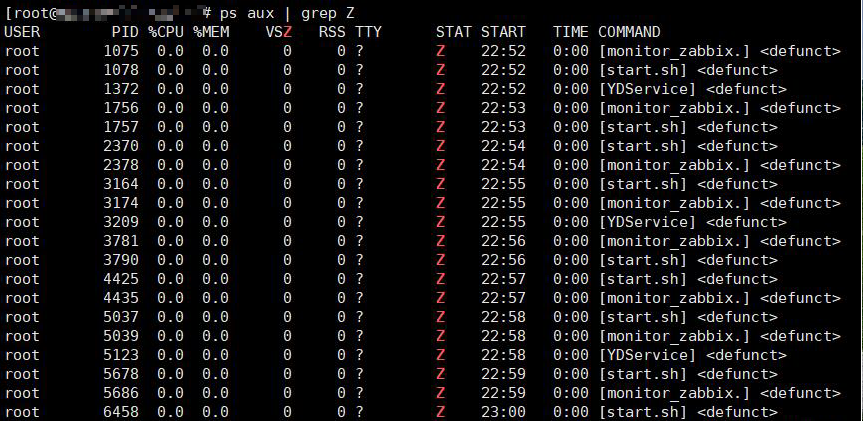
僵死进程的来源:
- 上面的僵死进程来源是我们的定时任务导致的,我们定时任务脚本执行的进程变成的僵死进程。
如何看僵死进程
ps -A -o stat,ppid,pid,cmd | grep -e '^[Zz]' -
/var/log/message 异常信息
我们再看看
/var/log/message的日志,我们可以看到一个很关键的信息kernel: INFO: task systemd:1 blocked for more than 120 seconds.网上大多数时是说
vm.dirty_ratio和vm.dirty_background_ratio这两个参数设置的有问题。我们查看了我们这两个内核参数的配置,都是正常合理的。
$ sysctl -a|grep -E 'vm.dirty_background_ratio|vm.dirty_ratio' vm.dirty_background_ratio = 10 # vm.dirty_ratio = 30具体的参数详解,见下文。
-
我们再看看
/var/log/message的日志,我们可以看到一个很关键的信息Apr 2 22:45:22 docker-machine systemd: Reloading. Apr 2 22:49:06 docker-machine kernel: INFO: task systemd:1 blocked for more than 120 seconds. Apr 2 22:49:06 docker-machine kernel: systemd D ffff880fd8bebc68 0 1 0 0x00000000 Apr 2 22:49:06 docker-machine kernel: INFO: task fsnotify_mark:135 blocked for more than 120 seconds. Apr 2 22:49:06 docker-machine kernel: fsnotify_mark D ffff880fd4993c88 0 135 2 0x00000000 Apr 2 22:49:11 docker-machine kernel: INFO: task java:12560 blocked for more than 120 seconds. Apr 2 22:49:11 docker-machine kernel: java D ffff880bfbdc7b00 0 12560 4206 0x00000180就是
systemd在Reloading,systemd和fsnotify_mark都被block了,那么被锁了原因是什么,按道理来说应该io的问题啊,就是写得慢啊,但是我们忽略了一个问题,如果要写的文件加锁了,那么也是会出现这个情况的啊。寻找加锁的原因: 腾讯云主机安全产品 云镜, 没错就很大可能性是它导致的。 具体内容见下文。
三、问题原因
为什么会定位到云镜产品,首先是我们认为如果底层 io 没有问题的话,那么就只能是文件可能被锁了,并且如果你细心的话,你会发现僵死进程里面,有云镜的身影
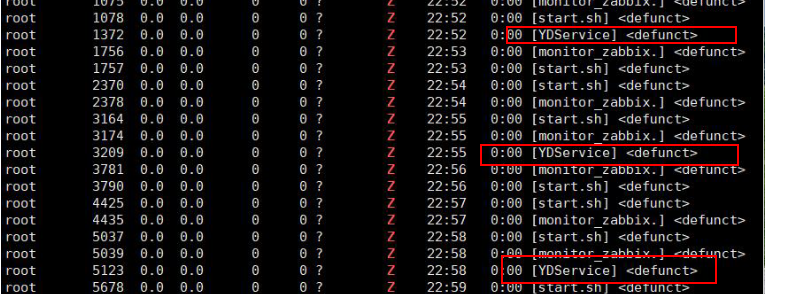
为什么云镜会变成僵死进程,是因为云镜启动失败了,一直在启动。
我们再说回为什么会定位到云镜上面,主要是因为云镜会对系统上文件有定期扫描的,为什么会想到就是安全产品( https://access.redhat.com/solutions/2838901)。 安全产品就是云镜。
我们观察云镜的日志,我们又发现了一个问题,原来在 22:45左右,云镜在更新,这个很巧合啊,我们出问题的两个机器都在这个时间段进行了更新,而没有异常的机器,都没有更新操作。
-
云镜更新的日志

-
更新后一直没有云镜一直启动失败
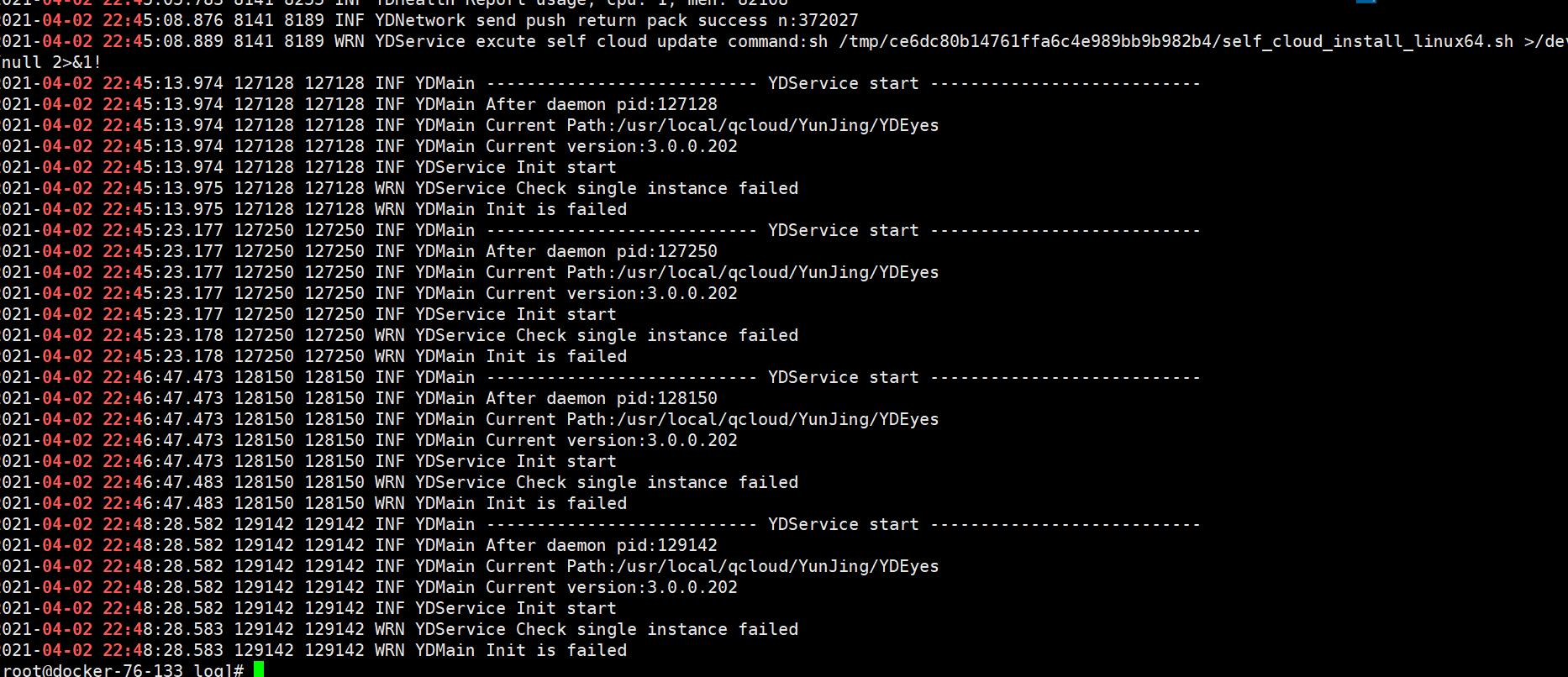
-
redhat官方文档也是说到安全产品会可能触发这个问题。
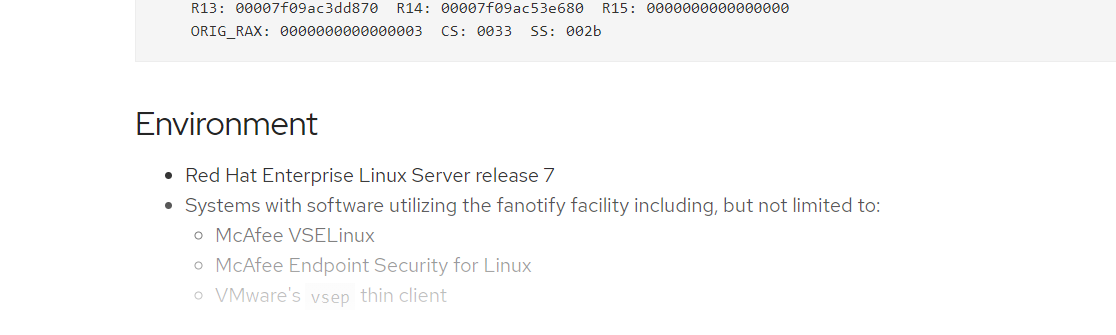
最终结论
最终让腾讯云排查云镜此次版本升级,得到答复:
推测 YDService在 exit group退出的时未及时对 fanotify/inotify进行适当的清理工作,导致其它进程阻塞等待,因此针对此点进行了优化。
问题1: 针对为什么只有两台机器在那个时间点进行更新,是因为那个云镜后端调度策略是分批升级。
四、扩展
进程的几种状态
https://liam.page/2020/01/10/the-states-of-processes-on-Linux/
进程通常处于以下两种状态之一:
-
在 CPU 上执行(此时,进程正在运行) 在
ps或是top中,状态标识为R的进程,即处于正在运行状态。 -
不在 CPU 上执行(此时,进程未在运行)
未在运行的进程可能处于不同状态:
-
可运行状态 (R)
进程获取了所有所需资源,正等待 CPU 时,就会进入可运行状态。处于可运行状态的进程在
ps的输出中,也已R标识。举例来说,一个正在 I/O 的进程并不立即需要 CPU。当进程完成 I/O 操作后,就会触发一个信号,通知 CPU 和调度器将该进程置于运行队列(由内核维护的可运行进程的列表)。当 CPU 可用时,该进程就会进入正在运行状态。
-
可中断之睡眠状态 (S)
可中断之睡眠状态表示进程在等待时间片段或者某个特定的事件。一旦事件发生,进程会从可中断之睡眠状态中退出。
ps命令的输出中,可中断之睡眠状态标识为S。 -
不可中断之睡眠状态(D)
不可中断之睡眠状态的进程不会处理任何信号,而仅在其等待的资源可用或超时时退出(前提是设置了超时时间)。
不可中断之睡眠状态通常和设备驱动等待磁盘或网络 I/O 有关。在内核源码
fs/proc/array.c中,其文字定义为"D (disk sleep)", /* 2 */。当进程进入不可中断之睡眠状态时,进程不会处理信号,而是将信号都积累起来,等进程唤醒之后再处理。在 Linux 中,ps命令使用D来标识处于不可中断之睡眠状态的进程。系统会为不可中断之睡眠状态的进程设置进程运行状态为:
p->state = TASK_UNINTERRUPTABLE;由于处于不可中断之睡眠状态的进程不会处理任何信号,所以
kill -9也杀不掉它。解决此类进程的办法只有两个:- 对于怨妇,你还能怎么办,只能满足它啊:搞定不可中断之睡眠状态进程所等待的资源,使资源可用。
- 如果满足不了它,那就只能 kill the world——重启系统。
-
僵死状态(Z)
进程可以主动调用
exit系统调用来终止,或者接受信号来由信号处理函数来调用exit系统调用来终止。当进程执行
exit系统调用后,进程会释放相应的数据结构;此时,进程本身已经终止。不过,此时操作系统还没有释放进程表中该进程的槽位(可以形象地理解为,「父进程还没有替子进程收尸」);为解决这个问题,终止前,进程会向父进程发送SIGCHLD信号,通知父进程来释放子进程在操作系统进程表中的槽位。这个设计是为了让父进程知道子进程退出时所处的状态。子进程终止后到父进程释放进程表中子进程所占槽位的过程,子进程进入僵尸状态(zombie state)。如果在父进程因为各种原因,在释放子进程槽位之前就挂掉了,也就是,父进程来不及为子进程收尸。那么,子进程就会一直处于僵尸状态。而考虑到,处于僵尸状态的进程本身已经终止,无法再处理任何信号,所以它就只能是孤魂野鬼,飘在操作系统进程表里,直到系统重启。
马后炮
在前面的日志中,也就是下面:
Apr 2 22:49:06 docker-machine kernel: systemd D ffff880fd8bebc68 0 1 0 0x00000000 Apr 2 22:49:06 docker-machine kernel: INFO: task fsnotify_mark:135 blocked for more than 120 seconds. Apr 2 22:49:06 docker-machine kernel: fsnotify_mark D ffff880fd4993c88 0 135 2 0x00000000我们部分进程处于
不可中断之睡眠状态(D), 在这个状态的服务,前面也说到只能给他资源,或者重启系统。 也就可以说明:解释疑问:
-
为什么我们故障机器上面部分服务存在问题,部分服务正常。
因为部分进程处于
不可中断之睡眠状态(D)。文件(linux一切皆文件)被锁,导致了部分服务进程进入了不可中断睡眠状态。
-
如何快速清理僵尸进程(Z)
用top查看系统中的僵尸进程情况
top
再看看这些僵尸是什么程序来的
ps -A -o stat,ppid,pid,cmd | grep -e '^[Zz]'
kill -s SIGCHLD pid (父进程pid) 内核参数相关
- dirty_background_ratio 指当文件系统缓存脏页数量达到系统内存百分之多少时(默认10%)唤醒内核的 flush 等进程,写回磁盘。
- dirty_ratio 为最大脏页比例,当脏页数达到该比例时,必须将所有脏数据提交到磁盘,同时所有新的 IO 都会被阻塞,直到脏数据被写入磁盘,通常会造成 IO 卡顿。系统先会达到
vm.dirty_background_ratio的条件然后触发 flush 进程进行异步的回写操作,此时应用进程仍然可以进行写操作,如果达到vm.dirty_ratio这个参数所设定的值,此时操作系统会转入同步地处理脏页的过程,阻塞应用进程。
如何查看哪些文件被哪些进程被锁
cat /proc/locks
1: POSIX ADVISORY WRITE 3376 fd:10:805736756 0 EOF
2: FLOCK ADVISORY WRITE 1446 00:14:23843 0 EOF
3: FLOCK ADVISORY WRITE 4650 00:14:32551 0 EOF
4: POSIX ADVISORY WRITE 4719 fd:01:531689 1073741824 1073742335
5: OFDLCK ADVISORY READ 1427 00:06:1028 0 EOF
6: POSIX ADVISORY WRITE 4719 00:14:26155 0 EOF
7: POSIX ADVISORY WRITE 4443 00:14:26099 0 EOF
8: FLOCK ADVISORY WRITE 4561 00:14:34870 0 EOF
9: POSIX ADVISORY WRITE 566 00:14:15509 0 EOF
10: POSIX ADVISORY WRITE 4650 fd:01:788600 0 EOF
11: OFDLCK ADVISORY READ 1713 00:06:1028 0 EOF
12: FLOCK ADVISORY WRITE 1713 fd:10:268435553 0 EOF
13: FLOCK ADVISORY WRITE 1713 fd:10:268435528 0 EOF
14: POSIX ADVISORY WRITE 12198 fd:01:526366 0 EOF
15: POSIX ADVISORY WRITE 3065 fd:10:805736741 0 EOF
16: FLOCK ADVISORY WRITE 1731 fd:10:268435525 0 EOF
17: FLOCK ADVISORY WRITE 4459 00:14:37972 0 EOF
18: POSIX ADVISORY WRITE 1444 00:14:14793 0 EOF 我们可以看到 /proc/locks下面有锁的信息:我现在分别叙述下含义:
-
POSIX FLOCK这个比较明确,就是哪个类型的锁。flock系统调用产生的是FLOCK,fcntl调用F_SETLK,F_SETLKW或者lockf产生的是POSIX类型,有次可见两种调用产生的锁的类型是不同的; -
ADVISORY表明是劝告锁;
-
WRITE顾名思义,是写锁,还有读锁;
-
18849 是持有锁的进程ID。当然对于flock这种类型的锁,会出现进程已经退出的状况。
-
08:02:852674表示的对应磁盘文件的所在设备的主设备好,次设备号,还有文件对应的inode number。 -
0 表示的是所的其实位置
-
EOF表示的是结束位置。 这两个字段对fcntl类型比较有用,对flock来是总是0 和EOF。